Heim >System-Tutorial >Windows-Serie >Was soll ich tun, wenn die Win-Tastenkombinationen im Win11-System nicht verwendet werden können? Analyse des Problems, dass die Win-Tastenkombinationen im Win11-System nicht verwendet werden können
Was soll ich tun, wenn die Win-Tastenkombinationen im Win11-System nicht verwendet werden können? Analyse des Problems, dass die Win-Tastenkombinationen im Win11-System nicht verwendet werden können
- WBOYWBOYWBOYWBOYWBOYWBOYWBOYWBOYWBOYWBOYWBOYWBOYWBnach vorne
- 2024-02-12 09:30:27768Durchsuche
Der PHP-Editor Zimo analysiert für Sie das Problem, dass Tastenkombinationen im Win11-System nicht verwendet werden können. Als neuestes von Microsoft eingeführtes Betriebssystem bringt das Win11-System viele neue Funktionen und Verbesserungen mit sich, einige Benutzer können jedoch auf das Problem stoßen, dass Tastenkombinationen nicht ordnungsgemäß verwendet werden können. In diesem Artikel wird dies analysiert und Lösungen bereitgestellt, die Ihnen bei der Lösung des Problems helfen, dass Tastenkombinationen im Win11-System nicht funktionieren.
Analyse des Problems, dass die Win-Tastenkombinationen im Win11-System nicht verwendet werden können
Methode 1,
1 Wenn Sie bestätigen, dass die Tastatur verwendet werden kann, klicken Sie mit der rechten Maustaste auf das Startmenü und öffnen Sie „Ausführen“.
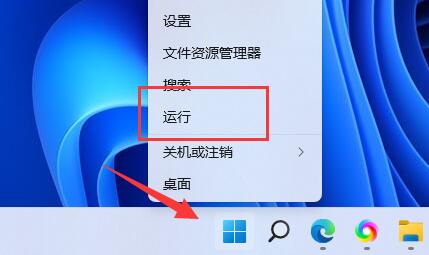
2. Geben Sie dann zur Laufzeit „gpedit.msc“ ein und drücken Sie die Eingabetaste, um die Gruppenrichtlinie zu öffnen.
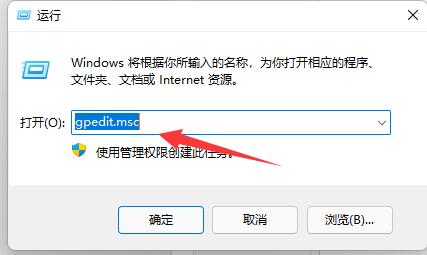
3. Geben Sie „Benutzerkonfiguration“ ein und öffnen Sie „Windows-Komponenten“ unter „Administrative Vorlagen“.
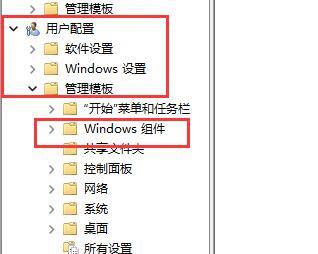
4. Geben Sie dann unter der Liste links „Datei-Explorer“ ein.
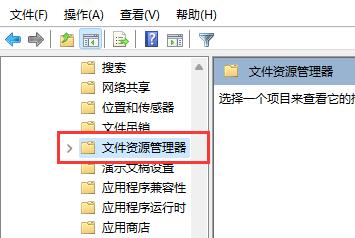
5. Doppelklicken Sie, um rechts „Windows-Tastenkombinationen deaktivieren“ zu öffnen.
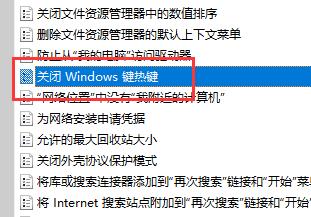
6. Markieren Sie „Nicht konfiguriert“ in der oberen linken Ecke und klicken Sie zum Speichern auf „OK“, um das Problem zu lösen.
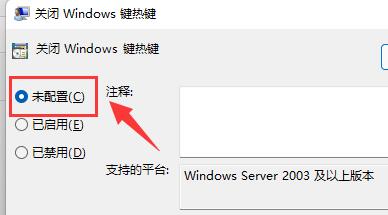
Methode 2.
Überprüfen Sie, ob die Tastatur beschädigt oder gesperrt ist. (Sie können versuchen, es einzugeben).

Das obige ist der detaillierte Inhalt vonWas soll ich tun, wenn die Win-Tastenkombinationen im Win11-System nicht verwendet werden können? Analyse des Problems, dass die Win-Tastenkombinationen im Win11-System nicht verwendet werden können. Für weitere Informationen folgen Sie bitte anderen verwandten Artikeln auf der PHP chinesischen Website!

